 A3沈海高速路基试验段施工方案
A3沈海高速路基试验段施工方案
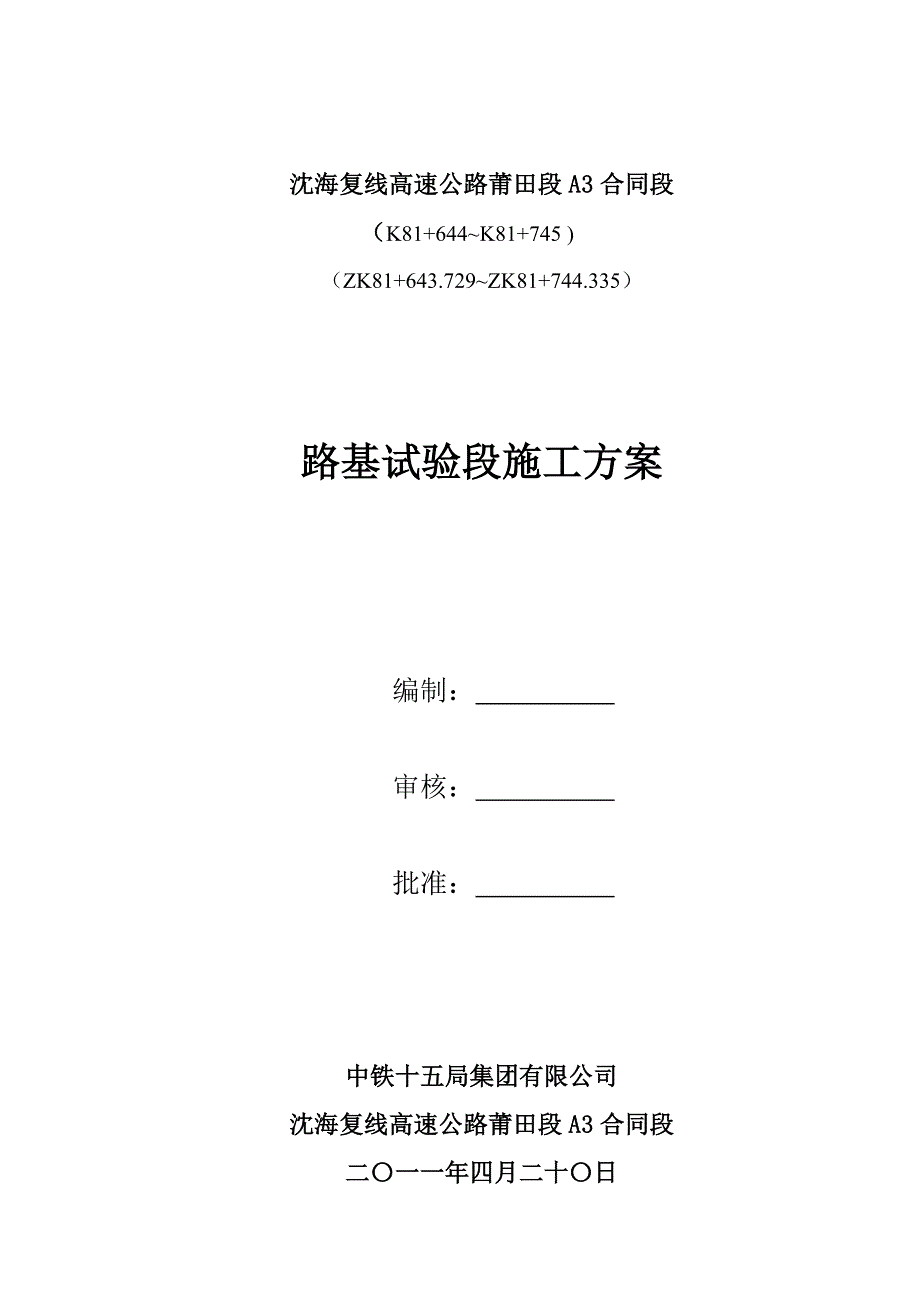


《A3沈海高速路基试验段施工方案》由会员分享,可在线阅读,更多相关《A3沈海高速路基试验段施工方案(23页珍藏版)》请在装配图网上搜索。
1、沈海复线高速公路莆田段A3合同段(K81+644K81+745 )(ZK81+643.729ZK81+744.335)路基试验段施工方案编制: 审核: 批准: 中铁十五局集团有限公司沈海复线高速公路莆田段A3合同段二一一年四月二十日路基试验段施工方案一、目的及指导思想按规范和设计要求,路基土石方施工以前,选取不小于100m具有代表性的路段作为试验路段首先施工。试验路段施工的目的在于通过试验,得出路基各种不同填料的最佳含水量,最佳的机械配套,以及适宜的松铺厚度,相应的碾压遍数和行使速度,总结出最佳的施工工艺和施工组织,用以指导其他路段的填筑施工。望作业队严格按照本施工方案进行路基试验段土石方的施
2、工,并认真总结试验成果,为路基土石方全面开工奠定基础.二、施工准备1、试验路段选取沈海复线高速公路莆田段A3合同段路基试验段选择在K81+644K81+745 (ZK81+643.729ZK81+744。335),全长101m(100.606m)。该段位于农田里,为填方段,从取土场调入土方回填,本试验段具有该合同段路基填筑的典型特点。2、时间拟定2011年4月 25 日2011年5月 15 日3人员与机械设备人员:作业队负责人1人、路基工程师1人、质检工程师1人、试验工程师1人、测量工程师1人、机械工程师1人、质检员1人、测量员2人、试验员1人、机械操作手10人。机械设备:设备名称设备型号数量
3、设备名称设备型号数量挖掘机CAT320B2自卸汽车T8514平地机PY185B1洒水车福田小卡(小型)洒水车1压路机XG6224MI1装载机柳工ZLC502压路机的主要技术参数如下:型号XG6224MI型号XSM220工作质量(T)22前轮分配重量(T)11振动轮宽度(m)2。178总线压力(N/cm) 振动轮直径(m)1。52行走速度(km/h)速一2。1振动频率(Hz)28/32行车速度(km/h)速二4。3激振力(kN)380/280行走速度(km/h)速三8。84、测量: 填筑前进行填筑断面(包括原基)和每一层填料的中桩、边线和高程控制测量。5、试验:选取本段利用土源的不同土质进行土工
4、试验,包括液限性、塑性指数、含水量、密度、击实、CBR、自由膨胀等试验项目。三、施工方法及工艺1、路堤填筑采用全幅纵向水平分层法填筑。2、技术、试验、测量及现场车辆指挥人员必须在施工现场指挥和指导施工,并做好施工机械数量、型号,施工过程等的记录.3、施工放样后,用推土机清除路基表土30cm,机械挖除树根和其它障碍物,场地清理平整后,用压路机进行填前碾压,不平的原地面进行填前整平压实,达到设计要求。对于路基范围内的坑穴,采取分层夯实进行填筑.4、取土:从取土场调入K81+644K81+745 (ZK81+643.729ZK81+744.335),运距100m,采用挖掘机或装载机随挖随装车调运,由
5、4辆自卸汽车运输.做好机械数量和型号记录。5、布土:沿路线纵向方向每10m,横向方向每10m,用白灰线撒好。根据车容量和填筑厚度计算卸料间距,标出卸料点卸料,以控制每层松铺厚度不大于40cm。为保证路堤边缘压实质量,填筑时路基边坡侧加宽50cm填筑。不同性质填料不得混填。6、摊铺整平:采用推土机摊铺平整,个别不平处,应用人工配合用土找平.每层做成向路基外侧倾斜2%的双向横坡以利排水,平整时检查松铺厚度(层厚按松铺25cm、30 cm、35 cm、40 cm分层试验)。做好松铺厚度、机械型号和施工过程记录。7、洒水晾晒:填料碾压前进行含水量检测,并加以记录。当填料含水量较低时,采取洒水措施。当填
6、料含水量较高时,及时进行翻晒,确保填料含水量在允许范围内的一定值碾压。8、填土压实作业用重型振动压路机碾压。压实前,由领工员、压路机司机进行检查,确认层厚(层厚按松铺25cm、30 cm、35 cm、40 cm分层试验)及平整度符合要求后,再进行碾压。用振动压路机进行碾压时,第一遍静压,然后先慢后快,由弱振至强振,最快行驶速度控制在4km/h,由两边向中央纵向进退式进行.横向接头重叠0.40。5m。做到压实均匀,没有漏压、死角。通过试验检测,做好下路堤压实度达到93%以上,上路堤压实度达到94%以上,路床压实度达到96%以上时的施工机械、碾压遍数和施工过程的记录。9、质量检测:每层填土压实后及
7、时进行中线、标高、宽度、平整度、边坡、压实厚度和压实度的检测达到设计压实度后,自检合格报监理工程师审批后,方可转入下一道工序。不合格时进行补压,直至合格,方可填筑上一层路基。11、按以上步骤,有序的调整不同填筑材料的含水量、松铺厚度、碾压行驶速度,碾压遍数和机械配备进行填筑。并对施工过程和试验数据记录进行记录整理。12、试验段路基填筑施工工艺流程图见下页。四、实验段数据测定1、松铺系数测定松铺系数按25cm、30cm、35cm、40cm控制,用测量压实前后层厚方法确定,具体方法为:每30m选择一个路基断面,每个断面布置4个点,固定其位置,然后通过测定压实前厚度及压实后标高降低值得出压实后的厚度
8、,通过计算得出松铺系数,并确定出最佳的松铺系数。 松铺系数=压实前厚度/压实后厚度2、压实度测定压实度采用22t以上振动压路机进行压实试验,当压实层顶面稳定,不再下沉(无轮迹)时,可判为密实状态。3、含水量的确定通过碾压使现场压实度达到要求时的含水量确定出现场最佳含水量。五、试验成果总结通过记录数据,确定不同机具压实不同填料的最佳含水量,适宜的松铺厚度和相应的碾压遍数,最佳的机械配套。编写试验成果报告和施工组织设计,报监理审核通过。试验段路基填筑施工工艺流程图填前测量、布设点位根据车容量打方格网填料检测填筑土方平地机初平测量松铺厚度、含水量压路机初压压路机复压测量标高 测压实度等 成果汇总六、
9、质量保证体系质量保证体系总 工 程 师杨坚李杰质 检 工 程 师刘云鹏路 基 工 程 师姚文杰实 验 室 主 任程东贺现 场 技 术 员李延虎实 验 员梁永文施 工 负 责 人七、质量保证措施1、施工时严格按图纸和施工规范进行施工。2、路基填筑时,严格控制填料质量及填料的含水量.3、现场试验时,认真、及时地填写试验过程中的各类数据,以保证填方试验段成果的真实性、可靠性。4、严格报检制度,对隐蔽工程检查项目及时报请监理工程师现场检查签证.5、虚心接受业主及监理工程师提出的指导意见。6、建立自检体系,成立一个上下贯通的质量自检组织,配备足够的质量检查人员及设备,始终遵循先自检,后报检的原则。自检工
10、作要做到有组织、有领导、人员落实、制度健全,职责分明.7、雨季填筑路堤时,要随挖、随运、随填、随压。每层填土表面筑成2%的横坡,并在雨前和收工前将铺填的松土碾压密实。雨季填筑路堤严格控制填料含水量.在雨季到来之前确保路基填挖地面以上1m,确保安全渡汛。8、做出路肩,并在路基两侧每间隔50m(局部可加密到20m)设置一道临时汇水槽至路基外排水沟,与路基填筑同步进行.确保在雨季路基上水从汇水槽中排出,避免雨水冲刷边坡。9、做好临时排水与设计排水系统相结合,保持现场排水设施的畅通,避免积水与冲刷边坡.现场备足防雨器材,在暴雨来临前,砂、石料、临时存土均覆盖彩条布,防止风雨的侵袭。基坑设不低于0.3m
11、的挡水埝,防止水流入基坑,并注意疏导,维修排水沟槽,保证雨水顺利排出。10、工序质量控制措施1)施工过程中,坚持“三检”制度,即自检、互检、交接检。坚持做到不合格工序不交工。做到工前有交底、工中有检查、工后有验收的管理方法,确保施工质量.2)推行工序作业样板制,以点带面,达到全面程序化、标准化、规范化作业的目的。八、安全保证措施1、严格执行国家安全生产法令和有关安全生产的规则、规范,并在施工中抓好落实.2、加强施工组织领导,建立安全保证体系,制定各种安全措施,加强宣传教育,使“安全生产”深入人心,把“安全生产”贯穿于整个施工全过程。3、对职工进出施工现场实行军事化管理,严密监督控制所有施工人员
12、,施工队实行早晚点名制度,对违章人员进行严肃处理。4、开展建筑安全标准化工地活动,教育参战人员规范施工,把文明施工放在首位,把施工现场的治安管理防范、防火、防盗、现场卫生做好。5、工班实行日安全上岗记录制度,将当天安全生产情况记录在案,不遵守安全章程的人员不准许上岗,及时消除一切不安全因素。6、坚持安全检查制度的实施和安全奖罚制度的兑现。对安全生产做得好的单位和个人,给予奖励和表扬,检查出“违章、违纪现象,要根据原因和危害性大小给予处罚,追究各级责任人的责任。九、 施工环境保护措施保护生态环境是为人民、为子孙后代造福的大事,我单位各级领导、广大职工都非常重视。本工程环保的重点是“增加植被,减少
13、水土流失”。防止施工对生态环境的破坏、加强环境保护是我们施工中一贯坚持的宗旨,也是我单位在施工中取信于业主、取信于社会的法宝之一.在本标段施工中,将针对工程特点和本标段的地理环境,依据国家环境保护法、环境噪声防治法、水土保持法、水土保持法实施条例、水污染防治法、当地政府的各项有关法规、要求及本标段招标文件在环保方面的有关规定等,特对本标段施工中的生态环境保护制订如下措施:1、建立健全专职的环境保护管理机构我单位成立环境保护领导小组,任命专职人员,高度重视环保工作,对工地的施工人员加强教育和管理,防止污染、扰民而引起的投拆和通报。同时加强宣传工作,获得当地人民和行人的理解和支持。施工队设环保员,
14、负责监督检查、督促落实环境保护工作,做到处处有人抓,事事有人管.2、加强宣传教育、强化环保意识认真学习、宣传、教育、贯彻执行国家环保的有关法律和当地政府的各项有关法规、规定及本标段招标文件在环保方面的有关要求,在施工过程中,无条件接受环境保护检测单位的指导和监督。 -下面是赠送的excel操作练习 不需要的下载后可以编辑删除(Excel 2003部分)1. 公式和函数1. (1)打开当前试题目录下文件excel10。xls;(2)利用函数计算每个人各阶段总成绩,并利用函数计算各阶段的平均成绩;(3)“平均成绩”行数字格式都为带一位小数(例如0。0)格式;(4)同名存盘。步骤:a) 文件在各阶段
15、总成绩单元格内,点插入,点函数,在对话框中选择求和函数“SUM”,在对话中Number1内点右侧的按钮,将出现另外一个对话框,在文件中选择需要求和的单元格,然后点该对话框的右侧按钮,点确定(完成一个总成绩求和后,利用填充柄完成其他的总成绩求和,或者重复上面的顺序)在平均成绩单元格内,点插入,点函数,选择算术平均值函数AVERAGE,出现对话框后,采用求和时的相同方法,完成操作选中平均成绩行,点右键点设置单元格,点数字,在分类项下点数值,设小数位为1,b) 确定保存2. (1)打开当前试题目录下文件excel13.xls;(2)根据工作表中给定数据,按“合计=交通费+住宿费+补助”公式计算“合计
16、数,并计算交通费、住宿费和补助的合计数;(3)所有数字以单元格格式中货币类的“¥”货币符号、小数点后2位数表现(如:¥2,115.00格式);(4)同名存盘。打开当前试题目录下文件excel-13。xls在合计下的一个单元格内输入“=交通费(在该行的单元格,假如说是E3)+住宿费(同上)+补助(同上)”,回车(其他的合计可以采用填充柄完成,或者重复上面的顺序)利用求和函数,参考1中的方法完成交通费、住宿费和补助的合计选择文件中的所有数字单元格,点右键,点设置单元格格式,点数字,点货币,选择货币符号为“¥”,设置小数点后为2位,确定保存文件本题完成3. (1)打开当前试题目录下文件excel2.
17、xls;(2)根据工作表中数据,计算“总成绩”列的数据。总成绩=一阶段成绩0。3+二阶段成绩0。3+三阶段成绩0.4;(3)“总成绩”列数据格式为小数点后2位小数(例:6.20);(4)同名存盘.打开当前试题目录下文件excel-2.xls在总成绩下的一个单元格内输入“=一阶段成绩(在该行的单元格,假如说是E3)*0.3+住宿费(同上)0。3+补助(同上)*0。4”,回车(其他的合计可以采用填充柄完成,或者重复上面的顺序)选中总成绩列的数据单元格,点右键,点设置单元格格式,点数字,点数值,设置小数点后为2位,确定保存文件本题完成4. (1)打开当前试题目录下文件excel3。xls;(2)计算
18、“审定费”和“税后款”,“审定费=全书字数10003,税后款=审定费-审定费5”;(3)利用菜单将“审定费”和“税后款”列格式设置为货币类的“¥”货币符号、小数点1位(例¥1,280。0);(4)同名存盘。打开当前试题目录下文件excel3.xls在审定费下的一个单元格内输入“=全书字数(在该行的单元格,假如说是E3)/1000*3”,回车(其他的审定费可以采用填充柄完成,或者重复上面的顺序)在税后款下的一个单元格内输入“=审定费(在该行的单元格,假如说是F3)-审定费*5”,回车(其他的税后款可以采用填充柄完成,或者重复上面的顺序)选中审定费及税后款列的数据单元格,点右键,点设置单元格格式,
19、点货币,选择货币符号“¥”,设置小数点后为1位,确定保存文件本题完成5. (1)打开当前试题目录下文件excel8.xls;(2)利用函数计算“总成绩”,利用公式“平均成绩=总成绩3”来计算“平均成绩”;(3)同名存盘。打开当前试题目录下文件excel8.xls在总成绩下的一个单元格,点插入,点函数,在对话框中选求和函数“SUM”,在对话中Number1内点右侧的按钮,将出现另外一个对话框,在文件中选择需要求和的单元格,然后点该对话框的右侧按钮,点确定(完成一个总成绩求和后,利用填充柄完成其他的总成绩求和,或者重复上面的顺序在平均成绩下的一个单元格内,输入“=平均成绩(在该行的单元格,假如说是
20、B3)/3”,回车(其他平均成绩可以采用填充柄完成,或者重复上面的顺序)保存文件本题完成6. (1)打开当前试题目录下文件excel1.xls;(2)利用公式计算每个项目的“合计”;(3)“合计列数据的格式和其它数据的格式相同;(4)同名存盘。打开当前试题目录下文件excel-1.xls在合计下的一个单元格,点插入,点函数,在对话框中选求和函数“SUM”,在对话中Number1内点右侧的按钮,将出现另外一个对话框,在文件中选择需要求和的单元格,然后点该对话框的右侧按钮,点确定(完成一个总成绩求和后,利用填充柄完成其他的总成绩求和,或者重复上面的顺序利用格式刷将合计的列的数据格式刷成与其他数据格
21、式相同的格式(使用格式刷的方法是,先选中合计列外的其他任意一个单元格,点格式刷,然后再点需要刷成该样格式的单元格即可)保存文件本题完成7. (1)打开当前试题目录下文件excel6.xls;(2)计算出“净资产收益率”,净资产收益率=净利润净资产总额;(3)“净资产收益率”行以保留三位小数的百分数形式表现(如:32。310);(4)同名存盘。打开当前试题目录下文件excel-6.xls在净资产收益率下的一个单元格,输入“=净利润(在该行的单元格,假如说是B3)/净资产总额”,回车(完成一个单元格后,可以利用填充柄完成其他的单元格的操作,或者重复上面的顺序)选中净资产收益率列下的数据单元格,点右
22、键,点设置单元格格式,点数字,单百分比,将小数位数设为3位,确定保存文件本题完成8. (1)打开当前试题目录下文件excel7。xls;(2)分别利用函数计算出“总成绩、“平均成绩;(3)平均成绩设置带两位小数格式(例如:78.00);(4)同名存盘。打开当前试题目录下的excel-7。xls文件在总成绩对应的单元格内,点插入,点函数,在对话框中选择求和函数“SUM,在对话中Number1内点右侧的按钮,将出现另外一个对话框,在文件中选择需要求和的单元格,然后点该对话框的右侧按钮,点确定(如果有多个总成绩项,完成一个总成绩求和后,利用填充柄完成其他的总成绩求和,或者重复上面的顺序)在平均成绩对
23、应的单元格内,点插入,点函数,选择算术平均值函数AVERAGE,出现对话框后,采用求和时的相同方法,完成操作选中平均成绩对应的单元格,点右键,点设置单元格,点数字,点数值,设小数位为2,确定保存文件本题完成9. (1)打开当前试题目录下文件excel16。xls;(2)计算出“全套优惠价,公式为:全套优惠价裸机价+入网费-送话费;(3)所有数字都以单元格格式中货币类的“¥货币符号、小数点后1位小数表现(如:¥1,450.00);(4)同名存盘。打开当前试题目录下文件excel-16。xls在全套优惠价对应的单元格,输入“=全套优惠价裸机价(在该行的单元格,假如说是B3)+入网费(同上)送话费”
24、,回车(如果有多个全套优惠价项,可以利用填充柄完成,也可以重复上面的顺序)选中所有的数字单元格,点右键,点设置单元格格式,点数字,点货币,选择货币符号为“¥”,设小数位为2位,确定保存文件本题完成10. (1)打开当前试题目录下文件excel-71.xls;(2)利用函数计算奖金项的值,公式是“满工作量为40,满工作量的奖金为800元,工作量不足的奖金为600元;(3)利用公式计算实发工资项的值,公式是“实发工资为基本工资加奖金,再减去住房基金和保险费”;(4)同名存盘.打开当前试题目录下文件excel71.xls选中奖金项下的一个单元格,点插入,点函数,点IF函数,在对话框中,第一个条件格式
25、内输入“该行工作量项下的单元格(比如是E3)=40(即E3=40)”,在true内输入800,在false内输入600,确定(其余行可以采用填充柄完成,或重复上述的顺序)选择实发工资项下的一个单元格,输入“=基本工资(在该行的单元格名)+奖金(同上)住房基金(同上)保险费(同上)”,确认(回车)(其余单元格采用填充柄完成,或重复上述顺序)保存文件本题完成11. If函数的应用:根据教师工作表教师职称确定其职务津贴练习Excel2003P140:Excel2003电子表格的编辑操作2. 排序3. (1)打开当前试题目录下文件excel24。xls;(2)在B4单元格内键入数字“45637”;(3
26、)表格所有数字格式为带1位小数格式(如:23456.0);(4)将Sheet1的所有内容复制到工作表Sheet2的相应单元格内,并以“电器”为关键字,对四个季度所有数据递减排序;(5)同名存盘。打开当前试题目录下文件excel-24。xls点B4单元格,输入“45637”选中表格内的所有数字格式,点右键,点设置单元格格式,点数字,设小数位为1,确定全选SHEET1(即当前的文件),点复制,点开SHEET2,点当前页面的左上角的单元格,点粘贴点“电器”单元格,点表格,点排序,主要关键字下选择电器,点降序,确定保存文件本题完成4. (1)打开当前试题目录下文件excel-29。xls;(2)根据工
27、作表中数据,在B4单元格内键入数据“2580”;(3)表格数字数据设置为“0,000。0的格式;(4)以“1997年”为关键字,对不同规格所有相应数据进行递减排序;(5)同名存盘.打开当前试题目录下文件excel29.xls点B4单元格,输入“2580”选中表格内的所有数字格式,点右键,点设置单元格格式,点数值,设小数位为1,点使用千分分隔符为有效,确定点“1997年”单元格,点表格,点排序,主要关键字下选择1997,点降序,确定保存文件本题完成5. (1)打开当前试题目录下文件excel-33。xls;(2)根据工作表中数据,在E4单元格内键入数据“商务出版社”;(3)将SHEET1所有内容
28、复制到工作表SHEET2的相应位置,并以“单价为关键字,递减排序;(4)同名存盘。打开当前试题目录下文件excel33。xls点E4单元格,输入“商务出版社”全选SHEET1(即当前的文件),点复制,点开SHEET2,点当前页面的左上角的单元格,点粘贴点“单价单元格,点表格,点排序,主要关键字下选择单价,点降序,确定保存文件本题完成6. (1)打开当前试题目录下文件excel-23.xls;(2)根据工作表中数据,在A4单元格内键入数据“李四”;(3)“总成绩”列数据都设置为带一位小数格式;(4)将所有内容复制到SHEET2工作表中相应单元格,并以“总成绩为关键字递增排序;(5)同名存盘.打开
29、当前试题目录下文件excel23.xls点A4单元格,输入“李四”选中总成绩列的全部数据,点右键,点设置单元格格式,点数字,点数值,设小数位为1位,确定全选SHEET1(即当前的文件),点复制,点开SHEET2,点当前页面的左上角的单元格,点粘贴点“总成绩单元格,点表格,点排序,主要关键字下选择总成绩,点升序,确定保存文件本题完成7. (1)打开当前试题目录下文件excel-36.xls;(2)根据工作表中数据,在A4单元格内键入数据“狮子座;(3)A4单元格数据格式与该列其它相应数据格式保持一致;(4)将SHEET1的所有内容复制到SHEET2中,并以“赤纬(度)”为关键字,递减排序;(5)
30、同名存盘。打开当前试题目录下文件excel36。xls点A4单元格,输入“狮子座”选中A4单元格所在列的其他单元格,点格式刷,点A4单元格全选SHEET1(即当前的文件),点复制,点开SHEET2,点当前页面的左上角的单元格,点粘贴点“赤纬(度)”单元格,点表格,点排序,主要关键字下选择赤纬(度),点降序,确定保存文件本题完成8. (1)打开当前试题目录下文件excel-21。xls;(2)根据工作表中数据,在B5单元格内键入数据2719840;(3)B列、C列数字都以单元格格式中货币类的“¥货币符号、小数点后2位小数表现(如:¥3,200,000。00”);(4)将所有内容拷贝到SHEET2
31、中相应位置,并按关键字“增长率”递减排序;(5)同名存盘。打开当前试题目录下文件excel-21.xls点B5单元格,输入“2719840选中B、C列下的数字(单元格),点右键,点设置单元格格式,点数字,点货币,设货币符号为“¥”,设小数点位为2位,采用千分隔符,确定全选SHEET1(即当前的文件),点复制,点开SHEET2,点当前页面的左上角的单元格,点粘贴点“增长率”单元格,点表格,点排序,主要关键字下选择增长率,点降序,确定保存文件本题完成9. (1)打开当前试题目录下文件excel30。xls;(2)根据工作表中数据,在C4单元格内键入数据“3650”;(3)所有数字所在格式为0,00
32、0.0格式;(4)将SHEET1的所有内容复制到SHEET2相应单元格并以“木材”为关键字,递减排序;(5)同名存盘.打开当前试题目录下文件excel-30。xls点C4单元格,输入“3650”选中所有数字单元格,点右键,点设置单元格格式,点数字,点数值,设小数位为1位,采用千分隔符,确定全选SHEET1(即当前的文件),点复制,点开SHEET2,点当前页面的左上角的单元格,点粘贴点“木材单元格,点表格,点排序,主要关键字下选择增长率,点降序,确定保存文件本题完成10. (1)打开当前试题目录下文件excel-27.xls;(2)根据工作表中数据,在B3单元格内键入数据“1000200015;
33、(3)设置报价列数据带1位小数格式;(4)将所有内容复制到工作表SHEET2的相应位置,并以“报价”为关键字,递减排序;(5)同名存盘。打开当前试题目录下文件excel-27.xls点B3单元格,输入“1000200015”选中报价列下的数字单元格,点右键,点设置单元格格式,点数字,点数值,设小数位为1位,确定全选SHEET1(即当前的文件),点复制,点开SHEET2,点当前页面的左上角的单元格,点粘贴点“报价”单元格,点表格,点排序,主要关键字下选择报价,点降序,确定保存文件本题完成11. (1)打开当前试题目录下文件excel-22.xls;(2)根据工作表中数据,在E8单元格内键入数据4
34、0115。7;(3)“房价款(元)”列数字都以单元格格式中货币类的“¥”货币符号、小数点后2位小数表现(如:¥44,886。20);(4)将所有内容拷贝到SHEET2中的相应单元格内,并按关键字“房价款递增排序;(5)同名存盘。打开当前试题目录下文件excel-22。xls点E8单元格,输入“40115。7”选中“房价(元)”列下的数字单元格,点右键,点设置单元格格式,点数字,点货币,设货币符号为“¥”,设小数位为2位,确定全选SHEET1(即当前的文件),点复制,点开SHEET2,点当前页面的左上角的单元格,点粘贴点“房价款”单元格,点表格,点排序,主要关键字下选择房价款,点升序,确定保存文
35、件本题完成12. 图表13. (1)打开当前试题目录下文件excel47.xls;(2)根据工作表中数据,建立折线图;(3)生成图表的作用数据区域是A2:A6和E2:E6,数据系列产生在列,使用前一列为分类(X)轴坐标刻度标志,使用前一行作为图例说明;(4)图表标题为“消费水平调查表”;(5)生成新图表工作表(不是在原工作表中嵌入),图表工作表的名称为“图表1”;(6)同名存盘.打开当前试题目录下文件excel47。xls点插入,点图表,在标准类型下,点折线图,选择一种折线图,点下一步,点数据区域右侧的按钮,出现另外一个对话框,在工作表中选择“A2:A6数据区域,点对话框右侧的按钮,返回到数据
36、区域对话框,选择系列产生在列,点下一步,点标题,图表标题内输入“消费水平调查表”,点下一步,选择“作为新工作表插入(即第一个选择)”,名称为“图表1,确定保存文件本题完成14. (1)打开当前试题目录下文件excel-56。xls;(2)根据工作表中数据,建立数据点折线图;(3)生成图表的作用数据区域是A2:E4,数据系列产生在“行”;(4)图表标题为“净利润”,图例不显示,数据标志显示类别名称;(5)生成新图表工作表存于原工作表中;(6)同名存盘。打开当前试题目录下文件excel56。xls点插入,点图表,在标准类型下,点折线图,选择数据点折线图,点下一步,点数据区域右侧的按钮,出现另外一个
37、对话框,在工作表中选择“A2:E4”数据区域,点对话框右侧的按钮,返回到数据区域对话框,选择系列产生在行,点下一步,点标题,图表标题内输入“净利润,点图例,选择显示图例,点数据标志,选择类别名称为有效,点下一步,选择“作为其中的对象插入(即第二个选择)”,名称为默认的设置,确定保存文件本题完成15. (1)打开当前试题目录下文件excel43.xls;(2)根据工作表中数据,建立数据点折线图;(3)生成图表的作用数据区域是A3:B7,数据系列产生在列,使用前一列为分类(X)轴坐标刻度线标志;使用前一行作为图例说明;(4)图表标题为“销售额统计表;(5)生成新图表工作表(不是在原工作表中嵌入),
38、图表工作表的名称为“图表1”;(6)同名存盘.打开当前试题目录下文件excel-43。xls点插入,点图表,在标准类型下,点折线图,选择数据点折线图,点下一步,点数据区域右侧的按钮,出现另外一个对话框,在工作表中选择“A3:B7”数据区域,点对话框右侧的按钮,返回到数据区域对话框,选择系列产生在列,点下一步,点标题,图表标题内输入“销售额统计表”,点下一步,选择“作为新工作表插入(即第一个选择)”,名称为图表1,确定保存文件本题完成16. (1)打开当前试题目录下文件excel-49。xls;(2)根据工作表中数据,建立簇状柱形图;(3)生成图表的作用数据区域是A2:A5和F2:F5,数据系列
39、产生在列,使用前一列为分类(X)轴坐标刻度标志,使用前一行作为图例说明;(4)图表标题为“总成绩图”;(5)生成新图表工作表(不是在原工作表中嵌入),图表工作表的名称为“图表1”;(6)同名存盘.打开当前试题目录下文件excel-49.xls点插入,点图表,在标准类型下,点柱形图,选择簇状柱形图,点下一步,点数据区域右侧的按钮,出现另外一个对话框,在工作表中选择“A2:A5”数据区域,点对话框右侧的按钮,返回到数据区域对话框,选择系列产生在列,点下一步,点标题,图表标题内输入“总成绩图”,点下一步,选择“作为新工作表插入(即第一个选择),名称为图表1,确定保存文件本题完成17. (1)打开当前
40、试题目录下文件excel-41。xls;(2)根据工作表中数据,建立簇状条形图;(3)生成图表的作用数据区域是A2:C6,数据系列产生在列,使用前一列为分类(X)轴坐标刻度标志,使用前一行作为图例说明;(4)图表标题为“家电销售情况图”;(5)生成新图表工作表(不是在原工作表中嵌入),图表工作表的名称为“图表1”;(6)同名存盘.打开当前试题目录下文件excel-41。xls点插入,点图表,在标准类型下,点条形图,选择簇状条形图,点下一步,点数据区域右侧的按钮,出现另外一个对话框,在工作表中选择“A2:C6”数据区域,点对话框右侧的按钮,返回到数据区域对话框,选择系列产生在列,点下一步,点标题
41、,图表标题内输入“家电销售情况图”,点下一步,选择“作为新工作表插入(即第一个选择)”,名称为图表1,确定保存文件本题完成18. (1)打开当前试题目录下文件excel-51。xls;(2)根据工作表中数据,建立折线图;(3)生成图表的作用数据区域是A2:E5,数据系列产生在行,使用销售类型作为图例说明;(4)图表标题为“计算机市场销售额”;(5)生成新图表工作表(不是在原工作表中嵌入),图表工作表的名称为“图表1”;(6)同名存盘。打开当前试题目录下文件excel51。xls点插入,点图表,在标准类型下,点折线图,选择其中的一种折线图,点下一步,点数据区域右侧的按钮,出现另外一个对话框,在工
42、作表中选择“A2:E5”数据区域,点对话框右侧的按钮,返回到数据区域对话框,选择系列产生在行,点下一步,点标题,图表标题内输入“计算机市场销售额”,点下一步,选择“作为新工作表插入(即第一个选择)”,名称为图表1,确定保存文件本题完成19. (1)打开当前试题目录下文件excel46.xls;(2)根据工作表中数据,建立簇状柱形图;(3)生成图表的作用数据区域是A2:E5,数据系列产生在列,使用前一列为分类(X)轴坐标刻度标志,使用前一行作为图例说明;(4)图表标题为“企业财务指标;(5)生成新图表工作表(不是在原工作表中嵌入),图表工作表的名称为“图表1”;(6)同名存盘。打开当前试题目录下
43、文件excel-46.xls点插入,点图表,在标准类型下,点柱形图,选择簇状柱形图,点下一步,点数据区域右侧的按钮,出现另外一个对话框,在工作表中选择“A2:E5”数据区域,点对话框右侧的按钮,返回到数据区域对话框,选择系列产生在列,点下一步,点标题,图表标题内输入“企业财务指标,点下一步,选择“作为新工作表插入(即第一个选择)”,名称为图表1,确定保存文件本题完成20. (1)打开当前试题目录下文件excel-53.xls;(2)根据工作表中数据,建立三维簇状柱形图;(3)生成图表的作用数据区域是A2:B5,数据系列产生在“行”;(4)图表标题为“2000年净资产收益率,图例在底部显示;(5
44、)生成新图表工作表存于原工作表中;(6)同名存盘。打开当前试题目录下文件excel53。xls点插入,点图表,在标准类型下,点柱形图,选择三维簇状柱形图,点下一步,点数据区域右侧的按钮,出现另外一个对话框,在工作表中选择“A2:B5”数据区域,点对话框右侧的按钮,返回到数据区域对话框,选择系列产生在行,点下一步,点标题,图表标题内输入“2000年净资产收益率”,点图例,选择在底部显示,点下一步,“作为其中的对象插入(即第二个选择),名称为默认的设置,确定保存文件本题完成21. 工作表22. (1)打开当前试题目录下文件excel62。xls;(2)对“财务指标”复制新工作表“指标2”,移至工作
45、表SHEET3前;(3)将工作表名“SHEET2”标签设为红色;(4)设置工作表“SHEET3”的显示比例为125;(5)同名存盘.打开当前试题目录下文件excel-62。xls点“财务指标”工作表名,点右键,点移动或复制工作表,在“下列工作表之前”项下选择SHEET3,选择建立副本,确定右键点击“财务指标(2)”,点重命名,将名称改为“指标2”,确认(回车)右键点工作表名“SHEET2”,点工作表标签颜色,点红色,点确定点开工作表“SHEET3”,点视图,点显示比例,设比例为“125”(在自定义内输入),确定保存文件本题完成23. (1)打开当前试题目录下文件excel61。xls;(2)对
46、“彩色图表”复制新工作表“复制图表”,移至最后;(3)设置新表“复制图表”的显示比例为50%;(4)把表“彩色图表”的A3:E7范围内的底色设为无;(5)同名存盘。打开当前试题目录下文件excel61.xls点“彩色图表工作表名,点右键,点移动或复制工作表,在“下列工作表之前”项下选择移到最后,选择建立副本,确定右键点击“彩色图表(2)”,点重命名,将名称改为“复制图表”,确认(回车),点视图,点显示比例,设比例为50%,确定点开“彩色图表”工作表,选择A3:E7单元格,点右键,点设置单元格格式,点图案,设颜色为无,确定保存文件本题完成24. (1)打开当前试题目录下文件excel-66.xl
47、s;(2)将“2001年和“2002年”工作表隐藏;(3)将“2002年(2)”工作表标签改为“2003年”;(4)设置工作表“SHEET3的显示比例为125%;(5)同名存盘。打开当前试题目录下文件excel-66。xls点开“2001年”工作表,点格式,点工作表,点隐藏,对“2002年”工作表进行与“2001年”工作表同样的操作右键点击“2002年(2)”,点重命名,将名称改为“2003年”,确认(回车),点视图,点显示比例,设比例为125(在自定义输入),确定保存文件本题完成25. (1)打开当前试题目录下文件excel-64.xls;(2)对工作表“一季度部门信息进行复制,生成“三季度
48、部门信息,并移至最后;(3)将工作表名“一季度部门信息”移动为第一个工作表(移动到最左边);(4)同名存盘。打开当前试题目录下文件excel-64。xls点“一季度部门信息”工作表名,点右键,点移动或复制工作表,在“下列工作表之前”项下选择移到最后,选择建立副本,确定右键点击“一季度部门信息(2)”,点重命名,将名称改为“三季度部门信息”,确认(回车)鼠标点中“一季度部门信息”工作表名,将其拖到最左边(为第一个工作表)保存文件本题完成26. 格式27. (1)打开当前试题目录下文件excel-78.xls;(2)在B6单元格中输入日期“20043-24”,显示格式为“2004年3月24日”;(
49、3)将A1:C1区域进行单元格合并且文字垂直水平居中;(4)同名存盘。打开当前试题目录下文件excel78。xls点B6单元格,输入“2004324,确认(回车),右键点击B6单元格,点设置单元格格式,点数字,点日期,选择“*年*月*日格式,确定选中A1:C1区域,点右键,点对齐,在水平对齐下选择居中,在垂直对齐下选择居中,选择合并单元格为有效,确定保存文件本题完成28. (1)打开当前试题目录下文件excel73。xls;(2)将A列格式设置为文本,从A3往下输入数据“01、02、03、04”;(3)销售额列数据设置自定义格式“0,000.00;(4)在单元格B5输入日期数据“2004323
50、,单元格数值格式为自定义格式:yyyy年m月d日;(5)同名存盘。打开当前试题目录下文件excel-73.xls选中A列单元格,点右键,点设置单元格格式,点数字,点文本,确定,由A3单元格开始,往下,依次输入01、02、03、04选中销售额列数据单元格,点右键,点设置单元格格式,点数字,点数值,设小数为2位,设使用千位分隔符为有效,确定点B5单元格,输入“2004-3-23,点设置单元格格式,点数字,点日期,选择“*年月*日”格式,确定保存文件本题完成29. 打印区域30. (1)打开当前试题目录下文件excel-76.xls;(2)对B9:D9区域单元格数据进行设置:黑体、加粗、黄色字;(3
51、)隐藏A列;(4)设置打印区域为B8:D13数据区;(5)同名存盘。打开当前试题目录下文件excel76.xls选中B9:D9区域单元格,点右键,点设置单元格格式,点字体,字体设为黑体,字形设为加粗,字体颜色设黄色,确定选中A列,点格式,点列,点隐藏选中B8:D13数据区,点文件,点打印区域,点设置打印区域保存文件本题完成31. 高级筛选32. 根据要求在A65:B67区域建立高级筛选条件区域进行高级筛选,将结果显示在以A69为左上角起始位置的区域;提示: 阅读教材高级筛选P135的步骤说明数据筛选高级筛选将筛选结果复制到位置选择列表区域、条件区域。33. 对象34. 在Excel中对某区域内
52、文本进行90度翻转选择A3:F11区域单元格右键设置单元格格式对齐方向9035. 转置36. Excel表格的行列转置期末复习指导册:P31下面为附送毕业论文致谢词范文!不需要的可以编辑删除!谢谢!毕业论文致谢词 我的毕业论文是在韦xx老师的精心指导和大力支持下完成的,他渊博的知识开阔的视野给了我深深的启迪,论文凝聚着他的血汗,他以严谨的治学态度和敬业精神深深的感染了我对我的工作学习产生了深渊的影响,在此我向他表示衷心的谢意 这三年来感谢广西工业职业技术学院汽车工程系的老师对我专业思维及专业技能的培养,他们在学业上的心细指导为我工作和继续学习打下了良好的基础,在这里我要像诸位老师深深的鞠上一躬
53、!特别是我的班主任吴廷川老师,虽然他不是我的专业老师,但是在这三年来,在思想以及生活上给予我鼓舞与关怀让我走出了很多失落的时候,“明师之恩,诚为过于天地,重于父母,对吴老师的感激之情我无法用语言来表达,在此向吴老师致以最崇高的敬意和最真诚的谢意! 感谢这三年来我的朋友以及汽修0932班的四十多位同学对我的学习,生活和工作的支持和关心。三年来我们真心相待,和睦共处,不是兄弟胜是兄弟!正是一路上有你们我的求学生涯才不会感到孤独,马上就要各奔前程了,希望(,请保留此标记。)你们有好的前途,失败不要灰心,你的背后还有汽修0932班这个大家庭! 最后我要感谢我的父母,你们生我养我,纵有三世也无法回报你们
54、,要离开你们出去工作了,我在心里默默的祝福你们平安健康,我不会让你们失望的,会好好工作回报社会的. 致谢词2 在本次论文设计过程中,感谢我的学校,给了我学习的机会,在学习中,老师从选题指导、论文框架到细节修改,都给予了细致的指导,提出了很多宝贵的意见与建议,老师以其严谨求实的治学态度、高度的敬业精神、兢兢业业、孜孜以求的工作作风和大胆创新的进取精神对我产生重要影响。他渊博的知识、开阔的视野和敏锐的思维给了我深深的启迪。这篇论文是在老师的精心指导和大力支持下才完成的 感谢所有授我以业的老师,没有这些年知识的积淀,我没有这么大的动力和信心完成这篇论文。感恩之余,诚恳地请各位老师对我的论文多加批评指
55、正,使我及时完善论文的不足之处。 谨以此致谢最后,我要向百忙之中抽时间对本文进行审阅的各位老师表示衷心的感谢。开学自我介绍范文:首先,我想说“荣幸”,因为茫茫人海由不相识到相识实在是人生一大幸事,更希望能在三年的学习生活中能够与大家成为好同学,好朋友.其次我要说“幸运”,因为在短暂的私下接触我感觉我们班的同学都很优秀,值得我学习的地方很多,我相信我们班一定将是团结、向上、努力请保留此标记。)的班集体。最后我要说“加油”衷心地祝愿我们班的同学也包括我在内通过三年的努力学习最后都能够考入我们自己理想中的大学,为老师争光、为家长争光,更是为了我们自己未来美好生活和个人价值,加油.哦,对了,我的名字叫“*”,希望大家能记住我,因为被别人记住是一件幸福的事!!)查看更多与本文高中生开学自我介绍相关的文章。
- 温馨提示:
1: 本站所有资源如无特殊说明,都需要本地电脑安装OFFICE2007和PDF阅读器。图纸软件为CAD,CAXA,PROE,UG,SolidWorks等.压缩文件请下载最新的WinRAR软件解压。
2: 本站的文档不包含任何第三方提供的附件图纸等,如果需要附件,请联系上传者。文件的所有权益归上传用户所有。
3.本站RAR压缩包中若带图纸,网页内容里面会有图纸预览,若没有图纸预览就没有图纸。
4. 未经权益所有人同意不得将文件中的内容挪作商业或盈利用途。
5. 装配图网仅提供信息存储空间,仅对用户上传内容的表现方式做保护处理,对用户上传分享的文档内容本身不做任何修改或编辑,并不能对任何下载内容负责。
6. 下载文件中如有侵权或不适当内容,请与我们联系,我们立即纠正。
7. 本站不保证下载资源的准确性、安全性和完整性, 同时也不承担用户因使用这些下载资源对自己和他人造成任何形式的伤害或损失。
